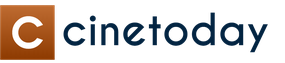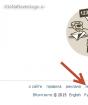Verejné obstarávanie nevstupuje do vášho osobného účtu. Stránka nákupu sa nedá zobraziť
„Oficiálna webová stránka Ruskej federácie na internete na zverejňovanie informácií o zadávaní objednávok na dodávku tovaru, výkon práce, poskytovanie služieb ... je určená na poskytovanie bezplatného a bezplatného prístupu k úplným a spoľahlivým informáciám o zmluvnom systéme. v oblasti obstarávania a obstarávania tovarov, prác, služieb, niektorých druhov právnických osôb, ako aj na vytváranie, spracovanie a uchovávanie takýchto informácií.
Pre mnohé komerčné a iné spoločnosti je systém „verejného obstarávania“ hlavným spôsobom, ako prilákať štátne (rozpočtové) prostriedky do svojich ekonomických aktivít. Informácie o obstarávaní tovarov, služieb, výskumných prác vykonávaných spoločnosťami so štátnou účasťou (a inými samostatnými typmi spoločností) sú povinné (podľa federálnych zákonov č. 223, 94, 44) zverejňované na webovej stránke verejného obstarávania. Obchodné spoločnosti často zverejňujú svoje ponuky aj na oficiálnej stránke verejného obstarávania.
- Federálny zákon z 21. júla 2005 N 94-FZ (v znení z 2. júla 2013) „O zadávaní objednávok na dodanie tovaru, vykonanie prác, poskytovanie služieb pre štátne a komunálne potreby“
- Federálny zákon z 18. júla 2011 N 223-FZ (v znení z 12. marca 2014 v znení z 29. decembra 2014) „O obstarávaní tovarov, prác, služieb niektorými druhmi právnických osôb“ (v znení neskorších predpisov a dop. , nadobudol účinnosť 01.01.2015)
- Federálny zákon č. 44-FZ z 5. apríla 2013 (v znení z 8. marca 2015) „O zmluvnom systéme v oblasti obstarávania tovarov, prác, služieb na zabezpečenie potrieb štátu a obcí“
Možnosti získavania informácií o verejnom obstarávaní
Najčastejšie je úloha zadaná manažmentom pre marketingové alebo IT oddelenie spoločnosti približne v nasledovnom znení: „vyžaduje sa denný súhrn ponúk verejného obstarávania, ktoré spĺňajú nasledujúce kritériá...“. Je to denné, pretože niekedy medzi zverejnením súťažnej dokumentácie a ukončením podávania žiadostí o ňu je vyhlásená lehota kratšia ako 10 dní, v priemere - asi dva týždne. Na zozbieranie všetkej potrebnej dokumentácie pre účasť v súťaži nie je veľa času, počíta sa každý deň.Uvádzame možnosti realizácie úlohy.
1. Webová stránka CBO (verejné obstarávanie)
Samotná stránka http://zakupki.gov.ru/ poskytuje prispôsobiteľné vyhľadávanie a výber súťaží podľa parametrov.nedostatky:
- Vyhľadávanie nefunguje dostatočne správne, niekedy sa súťaže „nenájdu“. Som svedkom dlhého otroka práve cez oficiálnu stránku, tvrdenie mám overené;
- Stránka je často v noci a počas sviatkov zatvorená;
- Obmedzenie počtu výsledkov. Ak vyhľadávanie vráti viac ako 500 riadkov, nie je možné stiahnuť súťažné údaje (vo forme tabuľky vo formáte .csv) pomocou nástrojov stránky.
Stručne povedané, doplnok vygeneroval adresu vo forme niečoho ako tento riadok:
"http://zakupki.gov.ru/epz/order/extendedsearch/search.html?" + "placeOfSearch=FZ_44" + "&orderPriceFrom=" + priceArray[i] + "&orderPriceTo=" + (priceArray-1) + "&orderPriceCurrencyId=-1" + "&orderPublishDateFrom=" + OrderDate + "&orderPublishDateTo=" + D &headAgencyWithSubElements=true&matchingWordPlace44=NOTIFICATIONS" + "&law44.okpd.withSubElements=true" + "&law44.okpd.ids=31301%2C37097%2C50876%2C510876%2C510876%2C51122"=ad. I" I&law44.advantages=I" + "&morphology=false&strictEqual=false";
Prirodzene, pre zákony 94 a 223 sú parametre dopytu odlišné. Ako vidíte, OKPD, cenové rozpätie atď. musíte to „zašiť“ do požiadavky, pretože v opačnom prípade bude počet nájdených súťaží príliš veľký a výsledky vyhľadávania je možné stiahnuť len čiastočne.
2. Špecializované webové služby na vyhľadávanie súťaží
V reakcii na dopyt trhu viaceré spoločnosti zriadili webové stránky na vyhľadávanie informácií o súťažiach. Takéto stránky často poskytujú nielen informácie o verejnom obstarávaní, ale aj o „súkromných“ tendroch z elektronických platforiem.Niekoľko takýchto systémov:
- Multitender.ru: „bezplatný špecializovaný vyhľadávací nástroj, ktorý vám umožňuje sledovať vládne nákupy a obchodné tendre“;
- TenderCAT: „Katalóg TenderCAT je navrhnutý tak, aby uľahčil vyhľadávanie štátnych a obchodných tendrov a aukcií v obrovskom množstve objednávok zverejňovaných denne na portáli verejného obstarávania (http://zakupki.gov.ru) vo všetkých regiónoch a oblastiach činnosti. ";
- East Budget: „Stránka verejného obstarávania a tendra – najlepšie vyhľadávanie a analytika od East Budget“;
Samostatne spomeniem štátne výdavky, na ktorých som bol na Habré.
Účelom tohto článku nie je porovnávať alebo analyzovať tieto zdroje, preto tu neuvádzame ich výhody ani nevýhody.
3. Vlastný rozvoj pre súťaže na stiahnutie.
V niektorých (viem o viacerých) prípadoch si vedenie firmy zúčastňujúcej sa súťaží kladie veľmi špecifické úlohy týkajúce sa parametrov výberu informácií, pravidelnosti vyhľadávania, či dizajnu výsledku vyhľadávania. V takýchto prípadoch sa obracajú na IT špecialistov, „ručná práca“ s monitorovaním a výberom súťaží je príliš prácna.Sú tam príklady objednávania popísaných diel od freelancerov. Napríklad na SQL.ru, na Weblancer. Nakoniec si môžete zakúpiť riešenie na kľúč od „časom overených“ interpretov. Hlavná časť tohto článku však popisuje postup vlastného vykonania úlohy.
Sťahovanie údajov o súťaži z http://zakupki.gov.ru pomocou Excel VBA
Počiatočné údaje
Základné požadované znalosti o zdroji údajov: OOS (celoruská oficiálna stránka verejného obstarávania) má verejný ftp server. Navyše, ak je http pravidelne (zvyčajne v noci a sviatky) nedostupné z dôvodu "údržby", tak ftp funguje (podľa mojej praxe) celkom spoľahlivo.Adresy ftp serverov sú rozdelené podľa federálnych zákonov, ktoré sa vzťahujú na zadávanie ponúk:
Federálny zákon č. 223: ftp://ftp.zakupki.gov.ru/out/
Prihlasovacie meno a heslo:
Federálny zákon č. 94 a federálny zákon č. 44: ftp://zakupki.gov.ru
Prihlasovacie meno a heslo:
Adresárová štruktúra pre zákon 223 je celkom transparentná. Pokiaľ ide o 94 a 44, tu sa nachádzajú nasledujúce podadresáre, ktoré nás zaujímajú:
- 94fz adresár obsahujúci údaje o verejných uploadoch v súlade s 94FZ (ostatné adresáre - 44FZ),
- fcs_regions katalóg obsahujúci údaje o úplnom regionálnom uploade informácií zverejnených na OOS v súlade s 94 FZ.
Zvyšné katalógy obsahujú regulačné a referenčné informácie, informácie o bankových zárukách, vykládke podľa pravidiel a v rámci riešenia problému nie sú zaujímavé.
Úplné regionálne stiahnutie obsahuje všetky dokumenty nasledujúcich typov zverejnené na CAB:
zverejnené oznámenia;
zverejnené zmeny oznámení;
zverejnené protokoly;
zverejňované informácie o zmluvách;
zverejňované zmeny zmlúv;
zverejnené informácie o plnení/vypovedaní zmlúv.
Upozorňujeme, že pre naše účely nás zaujímajú iba upozornenia ( upozorniť). Všetky ostatné typy dokumentov v rámci úlohy sa nepoužívajú!
Nahrávanie sa vykonáva v archivovaných súboroch vo formáte XML.
Jeden spis môže obsahovať dokumenty len jedného druhu v množstve nepresahujúcom 3000 záznamov. Ak počet dokumentov, ktoré sa majú nahrať, presiahne 3000 záznamov, systém vygeneruje niekoľko súborov a každý z nich umiestni do samostatného archívu.
Všetky vygenerované a archivované XML súbory sú nahrané na FTP server... súbory v uploade sú rozdelené do adresárov zodpovedajúcich regiónu. Každý regionálny adresár má 3 ďalšie adresáre: oznámenia, protokoly a zmluvy. Každý z adresárov oznámení, protokolov a zmlúv má navyše denný adresár.
Publikované dokumenty sa odosielajú na server FTP v tomto poradí:
· Každý kalendárny deň (denne) sa nahráva zoznam dokumentov zverejnených za predchádzajúci kalendárny deň. Zároveň ... vykládka oznamov pre región sa vykonáva v katalógu<Наименование региона>/notifikácie/denne;
· Každý kalendárny mesiac (mesačne) sa nahráva zoznam dokumentov zverejnených za predchádzajúci kalendárny mesiac. Zároveň ... vykládka oznamov pre región sa vykonáva v katalógu<Наименование региона>/notifikácie;
Pri dennom a mesačnom nahrávaní sa vždy nahrávajú všetky typy dokumentov zverejnené v uplynulom kalendárnom dni, resp. kalendárnom mesiaci.
Ak v čase generovania uploadu neboli žiadne publikované dokumenty akéhokoľvek typu za uplynulé obdobie, potom je XML súbor s týmto typom dokumentov nahraný prázdny.
Po dokončení mesačného nahrávania sa katalógy s dennými nahrávaniami za posledný mesiac vymažú.
Názvy regionálnych nahrávaných súborov majú nasledujúcu štruktúru:
<вид-документа_регион_начало-периода_конец-периода_номер.xml.zip>,
kde:
druh dokumentu - preberá hodnotu oznámenia, protokolu alebo zmluvy za oznámenia, protokoly a podrobnosti zmluvy;
región – názov oblasti sťahovania;
začiatok obdobia – dátum začiatku obdobia na výber dokumentov podľa dátumu a času zverejnenia nahratých dokumentov vo formáte yyyyddmm_hhmmss, kde yyyy je rok, mm je mesiac (číslo), dd je deň, hh je hodina, mm sú minúty, ss sú sekundy;
koniec obdobia – dátum konca obdobia na výber dokumentov podľa dátumu a času zverejnenia nahratých dokumentov vo formáte rrrrddmm_hhmmss, kde rrrr je rok, mm je mesiac (číslo), dd je deň, hh je hodina, mm sú minúty, ss sú sekundy;
číslo – poradové číslo vygenerovaného súboru;
Aktuálnu verziu poskytovaných informácií je možné stiahnuť z CAB vo forme dokumentov „Schémy výmeny informácií ...“.
Popis programu na automatické sťahovanie súťažných informácií (VBA MS Excel, Windows).
Školenie
- Pripájame skriptovanie Microsoft Scripting Runtime. Pre funkčnosť FSO ( \Windows\System32\scrrun.dll)
- Pripojili sme Microsoft XML scripting, v.6
Napríklad je vybraný rozsah od 26. februára do 4. marca. Vybrané dátumy sa načítajú z vlastností formulára:
MonthView.SelStart a MonthView.SelEnd
Tu je filter, ktorý vám umožňuje vybrať súbory (ktorých štruktúra názvu je nám známa) v danom rozsahu dátumov:
Fltr = "*_" & Format(cieľový dátum, "rrrrmmdd") & "*" & Format(cieľový dátum + 1, "rrrrmmdd") & "*.zip;" & "*_" & Format(cieľový dátum, "rrrrmmdd") & "*" & Format(cieľový dátum, "rrrrmmdd") & "*.zip"
Pozor na to, že tu oddeľuje alternatívy bodkočiarka, takže uvedený filter je vhodný pre súbory generované podľa všetkých troch zákonov.
Sťahujem súbory do určeného adresára, ktorý najskôr vyčistím od starých stiahnutí pomocou metód FSO:
Dim FSO ako FileSystemObject Set FSO = New FileSystemObject
Ďalej vyberte cieľový priečinok bFld = FSO.GetFolder(...) a odstráňte podadresáre:
Pre každý podpriečinok v bFld.SubFolders SubFolder.Delete Ďalej
Použitie Application.Speech.Speak sa ukázalo ako úplne voliteľné, ale mimoriadne úspešné „zabalenie cukríkov“ pre program.
Application.Speech.Speak "Sťahovanie oznámení o nákupe", Pravda
Druhým parametrom je asynchrónne vykonávanie.
Sťahovanie súborov
Začíname sťahovať. Pomocou FSO.FolderExists sa ubezpečíme, že cieľový priečinok existuje a v prípade potreby ho vytvoríme funkciou mkdir.Vytvorte objekt shell
Set myShell = CreateObject("Shell.Application")
a aplikovať hlavný „čip“ opísaného prístupu – metódu menný priestor :
Set ftpItems = myShell.Namespace(FTP adresa).Items
Zadaný reťazec implementuje volanie FTP a vráti priečinky a súbory. Upozorňujeme, že odovzdávaný parameter musí byť typu Varianta , ale nie Reťazec .
Všetky adresáre môžete vybrať takto:
FtpItems.Filter 32, "*".
Vyberte podadresáre a súbory ( 96=32+64
) a použite filter podobný tomu, ktorý bol vytvorený na začiatku odseku na výber súborov podľa dátumu – takto:
FtpItems.Filter 96, fltr.
Zostáva určiť cieľový (miestny) priečinok na sťahovanie podobným spôsobom:
Set tFolder = myShell.Namespace(tgtFolder)
A začnite „kopírovať“ (aka „sťahovať“) takto:
TFolder.CopyHere ftpItems, 20
Tento príkaz spustí externý proces (Windows zobrazuje štandardnú lištu priebehu pre kopírovanie súborov), jeho spustenie z vba nie je priamo riadené. Musíme však počkať na koniec jeho vykonávania, na čo v slučke použijeme nasledujúcu metódu na kontrolu prítomnosti posledného zo skopírovaných súborov:
Kým Len(Dir$(tgtFolder & "\" & ftpItems.Item(ftpItems.Count - 1).Name)) = 0 Sleep 1: DoEvents Wend
Takto usporiadané „čakanie“ trvá presne tak dlho, kým sa súbory kopírujú.
Rozbalenie (rozbalenie) stiahnutých súborov
Po prejdení všetkých adresárov a podadresárov a stiahnutí všetkých filtrovaných súborov pristúpime k ich spracovaniu na lokálnom počítači:Aplikácia.Speech.Speak "Rozbaľovanie archívov", Pravda.
Na tento účel opäť použijeme metódu menný priestor
.
Prejdite všetky archívy v priečinku For Each fl In tFolderItems
a využite skutočnosť, že tieto archívy v systéme Windows sú viditeľné ako podadresáre! V súlade s tým je celý obsah archívu dostupný takto:
Set flItems = myShell.Namespace(CVar(tgtFolder & "\" & fl.Name)).Items
(Opäť upozorňujem na skutočnosť, že parameter by mal byť Varianta
, ktorá vyžaduje konverziu typu z reťazca).
A opäť ten istý tím Skopírujte sem
umožňuje "skopírovať" (v skutočnosti extrahovať) všetky súbory z archívu do cieľového priečinka: myShell.Namespace(tgtFolder).CopyHere flItems, 20
a asynchrónne vykonávanie nás núti čakať v slučke na dokončenie vykonania tohto príkazu rovnakým spôsobom, ktorý bol popísaný vyššie.
Medzi rozbalenými súbormi je veľa „odpadu“. Napríklad v určitý deň neboli uskutočnené žiadne nákupy pre určitý región, OOS vygeneruje pre tento dátum prázdny súbor. Preto pred parsovaním xml radšej odstránim prebytok. Použitie FSO na iteráciu súborov
Nastaviť záhyb = FSO.GetFolder(tgtFolder) pre každý fl In fold.Files
"Preosievanie" sa dá ľahko vyrobiť podľa veľkosti súboru (fl.Veľk<= 198)
a filtrovanie jeho názvu Nie (LCase(fl.Name) Ako "*noti*"))
.
Odstránenie súboru je veľmi jednoduché: fl.Delete
Súťažné dešifrovanie XML
Dekódovanie xml závisí od ich schémy, ktorá sa niekedy mení na OOS. Preto sú uvedené základné techniky bez zamerania sa na jednotlivé polia a údaje. Začíname, samozrejme, sApplication.Speech.Speak "Dekódovanie súborov", pravda.
V tejto časti okrem FSO potrebujeme XML na prácu so súbormi:
Dim xml Ako MSXML2.DOMDocument60 Set xml = Nový DOMDocument60: xml.async = False: xml.validateOnParse = True
A samozrejme cieľový list ( ActiveSheet) v excelovom zošite, kde si informácie zapíšeme.
Začnime tým, že na chvíľu zastavíme kreslenie Excelu, aby „neblikalo“:
Application.ScreenUpdating = False
Základným bodom je to
"XPath považuje prázdnu predponu za nulový menný priestor. Inými slovami, v dotazoch XPath možno použiť iba predpony, ktoré sú namapované na priestory názvov. To znamená, že ak sa chcete dotazovať na priestor názvov v dokumente XML, aj keď je to predvolený priestor názvov, musíte preň definovať predponu."Preto, aby sme úspešne analyzovali polia stiahnutých dokumentov pre predvolený menný priestor, pridávame určitú predponu. Napríklad „q“:
Xml.setProperty "SelectionNamespaces", " xmlns:q="http://zakupki.gov.ru/oos/export/1" xmlns:xsi="http://www.w3.org/2001/XMLSchema-instance" xmlns:oos="http://zakupki.gov.ru/oos/types/1""
Takto vyzerajú definície menného priestoru pre parsovanie xml, vytvorené podľa 94 FZ. Pre 44 to bude trochu inak:
Xml.setProperty "SelectionNamespaces", "xmlns:q="http://zakupki.gov.ru/oos/types/1" xmlns:ns2="http://zakupki.gov.ru/oos/export/1" xmlns:ns3="http://zakupki.gov.ru/oos/printform/1""
V skutočnosti sú všetky uvedené údaje prevzaté z hlavičky ľubovoľného stiahnutého súboru xml, pridávajú sa iba pre predvolený priestor názvov q.
Ďalej sú definované polia (presnejšie xpath ukazujúce na ne) na stiahnutie. Momentálne za 94 FZ vyzerajú asi takto: ".//oos:notificationNumber", ".//oos:lot", ".//oos:orderName", ".//oos:maxPrice". Pre 44 FZ - iná štruktúra (vďaka programátorom OOS): ".//q:purchaseNumber", ".//q:lot", ".//q:purchaseObjectInfo", ".//q:maxPrice|. // q:cena|.//q:totalSum".
Vidíme, že nejde o jedinečnosť, parsovanie si musíte nastaviť nielen na základe zverejnených schém, ale aj vlastných praktických skúseností s dekódovaním dát.
Či je súbor xml „čitateľný“, môžete skontrolovať dvojitou podmienkou:
If Not xml.Load(tgtFolder & "\" & fl.Name) then...If (xml.parseError.ErrorCode<>0) potom...
Ak je súbor prečítaný (doteraz som nemal žiadne problémy so súbormi stiahnutými z OOS), môžete skutočne analyzovať jeho obsah. V prvom rade odporúčam prečítať si pole popisujúce zloženie správy ( upozorniť).
PurchaseType = LCase(xml.DocumentElement.ChildNodes(0).BaseName) documentType = LCase(xml.DocumentElement.BaseName)
A skontrolujte, či obsahom spisu je práve vyhlásenie súťaže, a nie jej zrušenie, oznámenie o zverejnení protokolu a pod. viac-menej takto:
Ak nie (zakúpte, zadajte „*zrušiť*“ alebo zakúpte, zadajte „*protokol*“ alebo zadajte „*zrušiť*“) Potom
Keďže v xml, vytvorenom podľa 223 FZ, je názov typu dokumentu „skrytý“, môžete pridať:
If (nákup Typ ako "*upozornenie*" alebo documentType ako "*upozornenie*") Potom
Nasleduje samotný zápis údajov z xml do buniek listu:
Range("A" & i) = xml.DocumentElement.SelectSingleNode(StringXPathcorrespondingFields).Text
Atď.
Ak XPath môže poskytnúť niekoľko možností (s uvedením napríklad názvov častí) a chceme ich všetky uložiť, pomôže nám nasledujúca konštrukcia:
Pre každé je v lote.SelectNodes(riadokXcesta zodpovedajúcichpolí) Rozsah("E" & i) = Rozsah("E" & i) & it.Text & "; " Ďalej
Niektoré polia v dokumente môžu chýbať, potom ich preskočíme s podmienkou:
Ak nie, xml.DocumentElement.SelectSingleNode(stringXPath matchFields) je nič, potom
Záver
Sťahovanie súborov z ftp je možné vykonať rôznymi spôsobmi. Opísal som jeden, pomocou shell.namespace ktorý funguje a je veľmi jednoduchý na implementáciu.Po stiahnutí, automatickom zoradení (výbere) a naformátovaní zoznamu súťaží môj denný výber súťaží (pre všetky federálne zákony) vyzerá asi takto:

Vyššie popísaný prístup umožňuje sťahovať údaje o ponukách, zmluvách, plánoch obstarávania atď. s EP, pretože všetky tieto informácie sú zverejnené na otvorený ftp. Neposkytujem a ani nemôžem poskytnúť celý kód programu, keďže ide o „duševné vlastníctvo“. Každý, kto pozná základy, však môže obnoviť program pomocou daných kľúčových častí kódu. vba a hlavne trpezlivosť.
Po prvé, pri analýze súborov a podadresárov na ftp bude potrebná trpezlivosť: nesmiete sťahovať príliš veľa a nenechajte si ujsť správnu vec. A po druhé, pri analýze xml. Tu však už ide o súbor úloh: ktoré polia, v akom poradí, v akom formáte chce zákazník vidieť.
Veľa šťastia a víťazstiev všetkým: - v súťažiach - a osobných!
Tu sú podrobné pokyny na prácu s webovou stránkou zakupki.gov.ru: od nevyhnutných požiadaviek na používaný počítač, nastavenia prehliadača až po to, aké operácie sú možné na webovej stránke verejného obstarávania.
Stránka zakupki.gov.ru je hlavným zdrojom, ktorý využívajú účastníci obstarávania. Tento portál má všetky potrebné informácie pre dodávateľov a zákazníkov. Preto je veľmi dôležité vedieť, ako pracovať pre zakupki.gov.ru.
Portál zakupki.gov.ru je jediným oficiálnym zdrojom informácií o verejnom obstarávaní u nás. Objavil sa v roku 2008 a už v roku 2011 tam bez problémov chodili všetci zákazníci federálnej, regionálnej a mestskej samosprávy.
Registrácia na webovej stránke zakupki.gov.ru
Registrácia na zakupki.gov.ru nie je rozmar, až po nej môžete využiť všetky možnosti zdroja a získať prístup do uzavretej časti systému na vykonávanie operácií. Podrobné a aktuálne pokyny na registráciu používateľov a organizácií v roku 2018 sú k dispozícii na našej webovej stránke.
Ak chcete získať úplný prístup k portálu PRO-GOSZAKAZ.RU, prosím, Registrovať. Nezaberie to viac ako minútu. Vyberte si sociálnu sieť pre rýchlu autorizáciu na portáli:
Poďme teda zistiť, ako sa zaregistrovať na zakupki.gov.ru. Na vytvorenie účtu na stránke potrebujete certifikát na prácu na nej a špeciálny softvér. Upozorňujeme, že je potrebný elektronický podpis.
Ak chcete získať osvedčenie o verejnom obstarávaní, musíte prísť do federálneho ministerstva financií, predložiť informácie o organizácii a potom si vyzdvihnúť osvedčenie na registráciu. Na základe tohto certifikátu vstúpite na stránku.
Čo sa týka softvéru, tu je všetko komplikovanejšie. Najprv sa musíte uistiť, že váš počítač spĺňa všetky požiadavky.
Požiadavky na počítač a softvér
- Frekvencia procesora - najmenej 1,3 GHz;
- RAM - nie menej ako gigabajt;
- Rýchlosť internetu - viac ako 256 kbps;
- Verzie prehliadača: Internet Explorer (verzia 10.0 a vyššia), Opera (verzia 26 a vyššia), Mozilla FireFox (verzia 40 a vyššia), Google Chrome (verzia 44 a vyššia) a Apple Safari (verzia 8 a vyššia);
- Nainštalovaný softvér – CryptoPro CSP.
Poďme sa pozastaviť nad tým, ako urobiť elektronický podpis.
Elektronický digitálny podpis je zašifrovaná informácia, podľa ktorej je fyzická alebo právnická osoba identifikovaná. Tento podpis nie je možné sfalšovať. Ak ho chcete získať, zozbierajte balík dokumentov. Ide o výpis z Jednotného štátneho registra právnických osôb, kópiu výpisu z Jednotného štátneho registra právnických osôb, cestovný pas, jeho kópiu, SNILS. S nimi musíte kontaktovať akékoľvek MFC vo vašom regióne. Alebo to možno urobiť v časti „získanie certifikátu digitálneho podpisu“ na webovej stránke verejných služieb. Po dokončení postupu dostanete verejný kľúč: certifikát a tajný kľúč na podpisovanie dokumentov.
Čo sa objaví v EIS v roku 2019 pre pohodlie zákazníkov a prevádzkovateľov
Ako sa bude generovať hlásenie v registri zmlúv od jeho zautomatizovania, ako sa uľahčí práca s ochrannými známkami, čo je to štruktúrovaný recept - čítajte vo výbere noviniek o novej funkcionalite UIS.
Takže, máte digitálny podpis, máte certifikát, teraz prejdime k inštalácii softvéru. Tu je podrobný návod, čo musíte urobiť:
- V prehliadači zapneme protokol TLS („Nástroje“ (Nástroje) - „Možnosti internetu“ (Možnosti internetu) - „Rozšírené“ - kliknite na tlačidlo s nezávislou fixáciou oproti položke „TLS 1.0“ (Použite TLS 1.0);
- Nainštalujte potrebné certifikáty. Môžete si ich stiahnuť v školiacich materiáloch na stránke verejného obstarávania;
- Pridanie lokality Štátne obstarávanie.ru v zozname dôveryhodných uzlov ("Služba" - "Možnosti internetu" - "Zabezpečenie" - "Dôveryhodné stránky" - "Uzoly". Zrušte začiarknutie políčka "Všetky uzly vyžadujú overenie serverov https" a v stĺpci "Pridať uzol do zóna“ zadajte: http ://zakupki.gov.ru/ a http s://zakupki.gov.ru/);
- Nainštalujte softvér CryptoPro CSP. Od verzie UIS 8.2 sa odporúča stiahnuť CryptoPro CSP 4.0 (zostava 4.0.9944) z oficiálnej webovej stránky;
- Nainštalujte komponent na generovanie podpisov - Sign.cab (je na stránke EIS v časti "Súbory pre zriadenie pracoviska");
- Nastavenie čítačiek
- Nainštalujte certifikát CryptoPro.
Upozorňujeme, že všetky kroky registrácie na portáli obstarávania a všetky ťažkosti, ktoré sa počas nej môžu vyskytnúť, sú podrobne popísané v školiacich materiáloch na webovej stránke obstarávania.gov.ru. Mimochodom, softvér verejného obstarávania, ako každý iný, má tendenciu sa aktualizovať. Všetky aktualizácie sú dostupné aj na webovej stránke zakupki.gov.ru.
Po príprave počítača sa zaregistrujeme na portáli. Ak to chcete urobiť, prejdite na svoj osobný účet, vyberte federálny zákon, ktorý vás zaujíma, napríklad 44, kliknite na „Prihlásiť sa“ v hornom okne a potom na „Registrovať“. Budete musieť zadať všetky údaje na karte organizácie a vybrať jedno z navrhovaných prihlásení.
Funkcie stránky zakupki.gov.ru
Portál má rôzne registre, predpisy, školiace materiály, o ktorých sme už hovorili, užitočné linky, novinky o verejnom obstarávaní, zaujímavé štatistiky, prognózy atď.
Používatelia môžu vykonávať nasledujúce operácie:
- Zadajte údaje o podpísanej zmluve, účastníkoch objednávky, termínoch na podávanie žiadostí, súťažnej dokumentácii, zmenách a pod.;
- Vytvárajte a zadávajte objednávky rôznymi spôsobmi;
- Formulujte protokoly, priložte dokumentáciu ku karte objednávky, uzatvárajte súvisiace zmluvy online;
- Získajte komplexné informácie o protistranách, ktoré vám umožnia primerane posúdiť ich schopnosti;
- ;
- Používateľská príručka EIS.pdf
Ak pracujete v rozpočtovej inštitúcii alebo slúžite takýmto organizáciám z hľadiska jej podpory, možno budete musieť vykonať postup nastavenia a pripojenia pracovných staníc, aby mohli pracovať so štátnymi zdrojmi. Ide o služby verejného obstarávania. Teraz si prejdeme procesom krok za krokom.
zakupki.gov.ru bus.gov.ruzakupki.gov.ru – používa sa na zverejňovanie informácií o verejnom obstarávaní a práci v systéme ponúk.
bus.gov.ru - umiestnenie oficiálnych informácií o rozpočtovej inštitúcii.
Vaša organizácia môže potrebovať prístup k týmto zdrojom v rámci obchodných potrieb alebo na základe objednávky. V každom prípade musíte vedieť, ako prebieha proces registrácie a pripojenia do systémov.
Teraz sa pozrime, ako sa zaregistrovať na stránke verejného obstarávania.
Zaregistrujte sa na zakupki.gov.ru
Celý proces možno rozdeliť do dvoch etáp:
Oficiálna registrácia a získanie príslušných dokumentov a povolení
- technická časť, inštalácia a konfigurácia
Na prácu budete potrebovať EDS (elektronický digitálny podpis) a elektronické certifikáty. To všetko dostanete po registrácii vo federálnej pokladnici. Pokyny a potrebné dokumenty sú zverejnené na webovej stránke:
Roskazna.ru
Digitálne podpisy a certifikáty na prácu s webovou stránkou purchase.gov.ru sa spravidla vydávajú na disketách alebo flash médiách. Keď sa objavia vo vašich rukách, môžete pristúpiť k nastaveniu počítača, z ktorého plánujete pracovať.
Technická časť
Tu budete musieť nainštalovať špeciálne programy a správne nakonfigurovať operačný systém. Prejdime si tento proces krok za krokom so zoznamom toho, čo budete pri svojej práci potrebovať.
Operačný systém
Na prácu s webom verejného obstarávania je vhodný Windows XP alebo 7. Práve tieto operačné systémy sú najbežnejšie a pravdepodobne sa používajú v organizácii, kde musíte konfigurovať.
Prehliadač
Pre správnu prácu je potrebné použiť verziu Internet Explorer 8. Proces inštalácie a aktualizácie prehliadača nájdete v materiáli -.
Platforma NetFramework
Na počítači musí byť nainštalovaná platforma NetFramework, minimálne verzia 2.0. Tiež je potrebné mať nainštalovaný SP1.
http://www.microsoft.com/en-us/download/details.aspx?id=16614
Nainštalujte normálne.
Komponent generovania podpisu podpisu
Pre správnu činnosť EDS je potrebné mať špeciálny softvér. Môžete si ho stiahnuť z odkazu nižšie:
Po nainštalovaní programu si môžete ihneď nainštalovať svoj osobný certifikát získaný z Treasury. Ak to chcete urobiť, spustite CryptoPro, zadajte umiestnenie pre uloženie certifikátu (disketa alebo flash disk) a nainštalujte ho.
Knižnica Capicom
Stiahnite si a nainštalujte ho normálne:
| Dátum: | 03.08.2015 |
Koreňové certifikáty
Treasury certifikáty musia byť nainštalované v počítači:
| Dátum: | 03.08.2015 |
Po nainštalovaní všetkého potrebného softvéru a prijatí dokumentov a digitálnych médií môžete pristúpiť k nastaveniu prehliadača.
Nastavenie programu Internet Explorer
Aby stránka purchase.gov.ru fungovala správne, musíme ju pridať do zoznamu dôveryhodných stránok v našom prehliadači.
Teraz vyberte položku " Dôveryhodné stránky"A kliknite na tlačidlo" Stránky". Tu zadáme adresu stránky štátneho obstarávania a pridáme ju do zoznamu dôveryhodných. Odporúčam vám pridať stránku s protokolmi http a https. V dôsledku toho by ste v zozname mali mať nasledovné:
http://zakupki.gov.ru https://zakupki.gov.ru

Potom prejdite na kartu „Rozšírené“ a tu začiarknite políčka SSL 2.0 a SSL 3.0.

Potom uložte nastavenia.
Po dokončení všetkých krokov môžete prejsť na webovú stránku zakupki.gov.ru a prihlásiť sa do svojho osobného účtu.
Bus.gov.ru
V súlade s tým, aby ste mali prístup na túto stránku, musíte sa v každom prípade zaregistrovať a získať údaje na prístup na stránku verejného obstarávania.
Ak sa pri pokuse o podpísanie súboru vyskytne chyba, skontrolujte, či je nainštalovaný podpisový komponent.
V každom prípade, ak máte akékoľvek iné problémy alebo otázky, vždy sa nás môžete opýtať online. Ak to chcete urobiť, použite službu.
Záver
Využite službu verejného obstarávania na zverejňovanie informácií o poskytovaní tovaru alebo služieb. Môžete tiež prihadzovať na prijímanie objednávok.
Prečo hľadať informácie na iných stránkach, ak všetko zbierame od nás?
- v procese registrácie
Vo svojej pracovnej náplni sa venujem outsourcingu IT, t.j. Servisujem počítače organizácie. Medzi mojimi klientmi je niekoľko rozpočtových inštitúcií.
A od minulého roka boli všetci nútení najprv sa zaregistrovať na webovej stránke zakupki.gov.ru a potom uverejniť plán zadávania objednávok. A od tohto roku aj na webovej stránke bus.gov.ru zverejňovať všetky informácie o inštitúcii.
Nebudeme zachádzať do detailov, prečo je to všetko potrebné... Prišla objednávka zhora a musíme ju splniť. Hneď musím povedať, že bežní účtovníci by na to len ťažko prišli a niečo sami aj podľa návodu urobili, lebo. Problémov je veľa a niekedy nie je také ľahké ich vyriešiť. Tak začnime...
zakupki.gov.ru
Registrácia na stránke prebieha pomocou osobného certifikátu a súkromných kľúčov vydaných federálnym ministerstvom financií na (!) diskete a nič iné, zrejme stále nevedia o flash diskoch. Najzaujímavejšie je, že nie všetky inštitúcie dostali osobné certifikáty, t. diskety od samotnej EDS dostali, ale za certifikáty zabodovali... Veľmi dlhými rokovaniami sa nám podarilo vyprosiť si tieto certifikáty.
Na prácu s týmito stránkami potrebujeme nasledujúci softvér:
- - Crypto Pro 3.6 - ak je OS Windows 7, alebo verzia 3.0, ak Windows XP (The Treasury poskytuje licenciu len na verziu 3.0, pričom takmer vo všetkých inštitúciách na všetkých počítačoch, okrem tých, kde sa nachádza program na správu elektronických dokumentov - SED, stojí to Windows 7, ale nie je možné nastaviť purchases.gov.ru a EDMS na rovnakom počítači, potom EDS prestane fungovať. Existujú dva spôsoby: 1) kúpiť licenciu 3.6; 2) vložte do počítača, kde je nainštalovaný XP. Ok... našli auto... dali sme kryptopro.
- - Lanit Komponent na generovanie podpisu - môžete si stiahnuť, v archíve (môžete ho otvoriť pomocou 7zip alebo winrar) je súbor inštalátora, spustite ho a ak je tam všetko, čo potrebujete, úspešne sa nainštaluje.
- - Net Framework 2.0 + SP1 (Povinné!) - môžete si stiahnuť zo stránky, bez frameworku nebudete môcť nainštalovať komponent na generovanie podpisov.
- — Internet Explorer 7.0 a vyšší... v 6. verzii bude stránka tiež fungovať, ale veľmi často zamrzne .
Všetok softvér sme stiahli, úspešne nainštalovali, prejdime k nastaveniu IE.
Otvorte Internet Explorer, prejdite na stránku http://zakupki.gov.ru
Otvorte Možnosti internetu, kartu Zabezpečenie a pridajte našu stránku medzi dôveryhodné lokality.
Po pridaní stránok do zoznamu dôveryhodných stránok kliknite na tlačidlo „Iné“ a aby sme netrpeli, povoľujeme všetko! Nezabudnite povoliť „prístup k zdrojom údajov mimo domény“. Po povolení všetkého kliknite na tlačidlo OK a prejdite na kartu Rozšírené a označte SSL 2.0, TLS 1.0.
Teraz musíme nainštalovať certifikát federálnej pokladnice. Tento certifikát je k dispozícii na webovej stránke zakupki.gov.ru, ale od r všetko sa robí na provízie a škrty, potom tam nájdete dva certifikáty
Stiahnite si, samozrejme, nový certifikát. Otvorte archív, otvorte samotný certifikát, kliknite na „Inštalovať certifikát“
a pridajte ho do sekcie "Dôveryhodné koreňové certifikačné autority". Presne rovnaký postup urobíte s „Novým certifikátom servera zakupki.gov.ru“.
Pre tých, ktorí tieto certifikáty nevedia nájsť na stránke verejného obstarávania. Dávam tip - menu "Informácie pre zákazníkov a dodávateľov" - "Návod na použitie a pokyny", všetko je tam.
Teraz prejdeme na ovládací panel počítača a otvoríme CryptoPro - záložka "Služba" - tlačidlo "Inštalovať osobný certifikát" - cez prehľad vyberieme samotný certifikát, pre každého bol na diskete, ako kontajner vyberieme rovnakú disketu, na ktorej sa nachádza digitálny podpis, a potom nainštalujte certifikát do kontajnera v časti Osobné.
VŠETCI! Teraz môžeme bezpečne prejsť na webovú stránku purchase.gov.ru, vybrať si osobný účet a prihlásiť sa na stránku.
bus.gov.ru
Na túto stránku sa dostanete iba vtedy, ak ste sa zaregistrovali na stránke obstarávania. Proces je jednoduchší, tu stačí pridať stránku do zoznamu dôveryhodných stránok. Potom sa bude možné prihlásiť na stránku prostredníctvom odkazu „Osobný účet“.
Obe stránky sú veľmi hlúpe a pomalé, najmä bus.gov.ru, iba vy sa môžete dostať do svojho osobného účtu na pol hodiny alebo hodinu a potom ešte musíte umiestniť veľa dokumentov ...
Teraz trochu o problémoch a ich riešeniach ...
1. choďte na stránku obstarávania, skúste sa dostať do svojho osobného účtu, stránka dlho visí a potom vyhodí správu, že sa nemôže pripojiť k serveru.
musíte odstrániť fk certifikáty, stiahnuť nové z lokality a znova ich pridať.
2. Váš certifikát bol zmenený a teraz sa nemôžete prihlásiť na stránku cez verejné obstarávanie
musíte prejsť na stránku verejného obstarávania pomocou prihlasovacieho mena a hesla, ktoré ste zadali pri registrácii, a zaregistrovať si nový certifikát z diskety
3. pokúšate sa umiestniť plán mapy, ale nikde v ponuke nie je taká položka
musíte prejsť do sekcie Používatelia organizácie a upraviť svoj účet a pridať k nemu práva na umiestnenie plánu
4. pri pokuse o podpísanie nahraného súboru sa zobrazí hlásenie „Can’t Sign data“.
nenainštalovali ste komponent generovania podpisu Lanit
5. pokúšate sa nainštalovať Lanit a ponúka inštaláciu Microsoft net framework sp2, ale po inštalácii stále nemôžete nainštalovať Lanit
stiahnite si framework z webovej stránky microsovt a nainštalujte ho ručne
6. keď sa pokúsite podpísať stiahnutý súbor, zobrazí sa hlásenie „Nedá sa podpísať údaje“, ale všetko je nainštalované
keď sa pokúsite podpísať súbor, skontrolujte, či sa v prehliadači objaví malý vyskakovací panel s informáciami o zablokovanom komponente Active X, ak existuje, kliknite naň pravým tlačidlom myši a povoľte spustenie tohto komponentu.
to je zatiaľ všetko, ak máte nejaké otázky - napíšte, spolu to vymyslíme
Pomohol článok? Podporte blog - povedzte o tom na svojej stránke v sociálnej sieti.
V tejto poznámke sa pokúsim zhrnúť skúsenosti s používaním poskytovateľa kryptomien CryptoPro na prístup do uzavretej časti oficiálnej webovej stránky jednotného informačného systému v oblasti obstarávania (zakupki.gov.ru) a webovej stránky verejných služieb ( gosuslugi.ru). Samotný poskytovateľ kryptomien sa už stal de facto štandardom pre vládne agentúry, vo svojom formáte vydáva EDS, napríklad certifikačné centrum (CA) federálneho ministerstva financií alebo CA ministerstva zdravotníctva.
Najprv budeme hovoriť o stránke zakupki.gov.ru. Osobný účet tejto stránky je dostupný iba cez HTTPS pomocou šifrovacích algoritmov GOST. HTTPS cez GOST fungovalo dlho iba v Internet Exploreri, ktorý sa spoliehal výlučne na poskytovateľa kryptomien. Rozuzlenie prišlo nie tak dávno, keď stránka zakupki.gov.ru prestala podporovať staršie verzie IE, vrátane IE8. Problém je v tom, že IE8 je posledná verzia tohto prehliadača podporovaná v systéme Windows XP a vládne agentúry majú tendenciu byť veľmi konzervatívne, pokiaľ ide o licencovanie. Zrazu sa teda ukázalo, že pomerne veľká časť používateľov je „cez palubu“.
Našťastie spoločnosť CryptoPro vydáva špeciálnu zostavu prehliadača Firefox s názvom CryptoPro Fox (CryptoFox), ktorá podporuje algoritmy GOST a samozrejme funguje iba v spojení s príslušným poskytovateľom kryptomien. Boli časy, keď sa vývoj zostavy takmer úplne zastavil, ale teraz sa pravidelne vydávajú nové verzie. Najnovšia zostava je založená na Firefoxe 45, môžete si stiahnuť zostavy, dostupné sú verzie pre Windows, Linux a dokonca aj Apple OS X.
Anglická verzia prehliadača je dostupná na odkaze. Ak ho chcete lokalizovať, musíte si ho stiahnuť balík s prekladom rozhrania. Upozorňujeme, že verzia balíka sa musí zhodovať s verziou samotného prehliadača.
Po nainštalovaní balíka musíte otvoriť novú kartu, napísať tam about:config a do zoznamu parametrov, ktorý sa otvorí, zadať general.useragent.locale a zmeniť jeho hodnotu z en-US na ru-RU. Po reštartovaní prehliadača bude rozhranie v ruštine.
Teraz môžete do obchodu vložiť koreň "Dôveryhodné koreňové certifikačné autority". certifikát CA federálneho ministerstva financií, v „Osobnom“ obchode - osobný certifikát používateľa, reštartujte prehliadač a zadajte osobný účet zakupki.gov.ru podľa 44-FZ.
Na mojom pracovisku nie sú nainštalované žiadne platné certifikáty oprávnených osôb, preto je prístup k môjmu osobnému účtu zakázaný. Šifrovanie spojenia sa však v každom prípade vykonáva pomocou algoritmu rodiny GOST.
V prípade prístupu do uzavretej časti lokality podľa 223-FZ autorizácia prejde cez ESIA (to znamená cez stránku gosuslugi.ru). Tu je situácia zjednodušená, pretože táto stránka má zapojiť for Firefox existuje už dlho a vyvíja ho Rostelecom. Pri prvej návšteve stránky sa nám zobrazí výzva na stiahnutie doplnku. Po inštalácii by mal byť doplnok v nastaveniach CryptoFox prepnutý do režimu „Vždy povoliť“, inak sa na webovej stránke verejných služieb nezobrazí okno so žiadosťou o certifikát.

Bohužiaľ, podpisovanie dokumentov na stránke zakupki.gov.ru je realizované prostredníctvom špecifického komponentu sing.cab, ktorý využíva technológiu ActiveX. Prirodzene, tento komponent nebude v CryptoPro fungovať, takže si počkáme na prechod na bežnejšiu technológiu. Našťastie podpísanie dokumentu je len malá časť toho, čo musí operátor urobiť pri práci na zakupki.gov.ru, takže CryptoFox možno použiť na každodenné operácie.
Niekedy je potrebné ponechať kópiu súkromného kľúča na lokálnom počítači. Dá sa to urobiť, ak je kľúč pri vytvorení v CA označený ako nezaťažiteľný. Kopírovanie sa vykonáva pomocou tlačidla „Kopírovať“ (aké prekvapenie) v rozhraní apletu CryptoPro

Ak existujú dve možnosti uloženia kľúča na lokálnom počítači - v čítačke "Registrovať" a na virtuálnom vymeniteľnom disku. V princípe je bezpečnosť úložiska kľúčov v oboch prípadoch približne rovnaká, takže výber prostriedkov je na čitateľovi.
V čítačke „Registry“ sú kľúče uložené v pobočke
HKLM\SOFTWARE\Crypto Pro\Settings\Users\\Keys
na používateľa a na pobočku
HKLM\SOFTWARE\Crypto Pro\Settings\Keys
pre počítač ako celok.
V prípade 64-bitového operačného systému sa cesty budú mierne líšiť:
HKLM\SOFTWARE\Wow6432Node\Crypto Pro\Settings\Users\\Keys
a
HKLM\SOFTWARE\Wow6432Node\Crypto Pro\Settings\Keys
Keď CryptoPro beží na terminálovom serveri, používateľ nemusí mať práva na zápis kľúča do týchto vetiev, pretože nie sú v používateľskom profile. Túto situáciu je možné napraviť pridelením príslušných práv pobočkám prostredníctvom pomôcky Regedit.
CryptoPro hľadá kľúčové kontajnery na diskoch, ktoré majú prívlastok “removable”, teda flash disk alebo, boh mi odpusť, disketa budú považované za kľúčové kontajnery, no sieťový disk alebo disk preposlaný cez RDP nie. To umožňuje ukladať kľúče na obrazy diskety na princípe jeden kľúč - jedna disketa a tým zvýšiť bezpečnosť. Na vytvorenie virtuálnej jednotky môžete použiť pomôcku ImDisk , ktorá má verziu pre 64-bitový OS. Kompatibilita so systémom Windows až do 8.1 je deklarovaná, funguje dobre aj v systéme Windows 10.

Existuje aj pomôcka, v ktorej môžete vytvoriť jednotku, ktorá je viditeľná iba pre konkrétneho používateľa. Žiaľ, dlho sa nevyvíjal a zdá sa, že na 64-bitovom OS nebude fungovať kvôli nepodpísanému ovládaču.
Uplatňujte tieto tipy a nezabúdajte na to Predpisy PKZ-2005 , ktorá má však poradenský charakter, môže trochu uľahčiť život ako operátorom pracujúcim na odberných miestach, tak aj vám.